Opcje stylu wyświetlania
Można ustawić opcje domyślnego wyświetlania krawędzi we wszystkich dokumentach rysunków.
 Określone typy wyświetlania mają zastosowanie do nowych widoków rysunku z wyjątkiem nowych widoków utworzonych z istniejących widoków. Jeżeli utworzymy nowy widok z istniejącego widoku (np. z widoku rzutowania), nowy widok używa ustawień wyświetlania widoku źródłowego.
Określone typy wyświetlania mają zastosowanie do nowych widoków rysunku z wyjątkiem nowych widoków utworzonych z istniejących widoków. Jeżeli utworzymy nowy widok z istniejącego widoku (np. z widoku rzutowania), nowy widok używa ustawień wyświetlania widoku źródłowego.
Aby ustawić domyślne wyświetlanie krawędzi w dokumentach rysunku, należy:
Kliknąć Narzędzia, Opcje, Opcje systemu, Rysunki, Styl wyświetlania.
Dokonać wyboru spośród poniższych opcji, a następnie kliknąć OK.
 Zresetuj wszystko przywraca wszystkie opcje systemowe, nie tylko te na aktywnej stronie, do ustawień domyślnych.
Zresetuj wszystko przywraca wszystkie opcje systemowe, nie tylko te na aktywnej stronie, do ustawień domyślnych.
Styl wyświetlania dla nowych widoków
Określa w jaki sposób części lub złożenia pojawiają się w nowych widokach rysunków:
|
Przedstawienie krawędziowe - Wyświetla wszystkie krawędzie. |
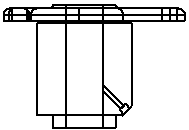
|
|
Ukryte linie widoczne - Wyświetla widoczne i ukryte krawędzie jak określone w Opcje kroju linii. |
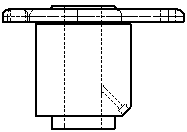
|
|
Ukryte linie usunięte - Wyświetla tylko krawędzie, które są widoczne pod wybranym kątem; zasłonięte linie są usuwane. |
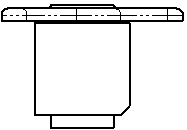
|
|
Cieniowany z krawędziami - Wyświetla elementy w trybie cieniowanym z ukrytymi liniami usuniętymi. Możemy określić kolor dla tych krawędzi i ustawić czy chcemy używać określonego koloru czy też koloru nieznacznie innego niż kolor modelu w Opcje kolorów systemowych. |
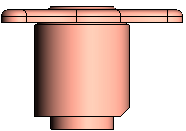
|
|
Cieniowany - Wyświetla elementy w trybie cieniowanym. |
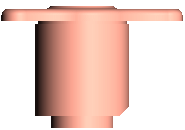
|
Styczne krawędzie w nowych widokach
Jeżeli wybraliśmy Ukryte linie widoczne lub Ukryte linie usunięte, należy wybrać jeden z dwóch trybów wyświetlania stycznych krawędzi (przejściowe krawędzie pomiędzy zaokrąglonymi ścianami):
|
Widoczne - Linia ciągła. |
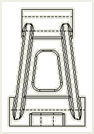
|
|
Użyj kroju linii - Linia używająca domyślnego kroju dla stycznych krawędzi, zdefiniowanego w Narzędzia, Opcje, Właściwości dokumentu, Krój linii. (Aby uzyskać dostęp do tej opcji, dokument rysunku musi być aktywny.) Należy wybrać Ukryj końce, aby ukryć segment początkowy i końcowy stycznych krawędzi. Można również ustawić kolor dla tego typu stycznej krawędzi. |
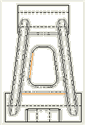
|
|
Usunięte - Niewyświetlane. |
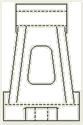
|
Jakość wyświetlania dla nowych widoków
|
Wysoka jakość - model w pełnej pamięci, opcja używana dla zwiększenia dokładności. |
|
|
Jakość robocza - model odciążony, opcja używana dla zwiększenia wydajności dużych złożeń. |
|